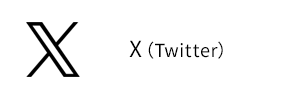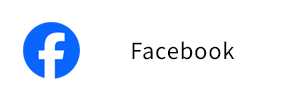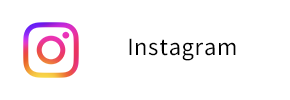ご利用案内
2.お打ち合わせ
ご希望の商品をお伺いします。
商品のご提案やアドバイスも可能ですのでご相談ください。
3.お見積もり
ご希望の数量や納期などお伺いし、お見積もりを提示いたします。
4.ご注文
デザインデータをお送りください。
データが無いお客様に関しては、デザインデータ作成のお見積もりも別途させていただきます。
5.イメージ・納期の確認
弊社より仕上がりイメージと納期スケジュールをお送りいたしますのでご確認ください。
- 仕上がりイメージ等に変更がある場合は、この段階でご連絡ください。
- 仕上がりについてご相談等が必要な場合は、弊社よりお電話での確認をお願いすることがございます。
6.お支払い・製本
銀行振込の場合:入金確認次第印刷工程に入ります。
クレジットカード決済・代金引換の場合:仕上がりイメージ・お見積もり・納期をご了承後に印刷工程に入ります。
7.発送・納品
印刷完了次第、お客様へ配送を行い、発送完了連絡をいたします。
(代金引換の場合は商品到着時に配送業者に代金をお支払いください。)
Paymentお支払い方法
代金のお支払いについて
発注の際、ご注文と入稿データの確認後、弊社より確定見積もり金額をご連絡いたしますので、正式見積もりご了解の旨とご返信とともに、お支払い方法を、「銀行振込み」「クレジットカード決済」または「代金引換え」のいずれかよりお選びいただきお返事ください。
- 複数宛先へ分納発送の場合、別途発送手数料を申し受けます。
- 沖縄県と離島あてには送料を加算させていただきます。
銀行振込み
弊社より確定見積もり金額(税別・送料無料)とお支払い期限日時をご連絡いたします。
弊社にてご入金の確認ができましてから製本作業にかかりますので、なるべくお早めにご入金ください。
お支払総額 = 振込金額(製品代金 + 消費税) + 振込手数料
クレジットカード決済
クレジットカード決済に「Square請求書」を使用しております。仕上がりイメージ・お見積もり・納期に関する了承をいただいた段階で、Square請求書をメール連絡しますので、カード情報を入力のうえお支払いお願します。
代金引換え
製品が完成しましたら、発送いたします。製品を配達したドライバーに、お支払い総額をお支払いください。(ヤマト運輸の代引きシステムを使用します)
代金引換サービス手数料を製品代金に加算させていただきます。お支払総額は以下の通りです。
お支払い総額 = 製品代金 + 消費税 + 代金引換え手数料
- 製品代金30万円以内の場合にヤマト運輸の代引きシステムをご利用いただけます。
- 代金引換え額(お支払い総額)に応じて1件あたり代金引換え手数料がかかります。
- ご発注者様の所在地とは別のあて先に配送をご希望の場合は、代金引換をご利用いただく事はできません。
- 一部の離島地域では代金引換がご利用できない場合がございます。
官公庁、学校関係、公的機関・組織でのお支払いの場合
お客様組織の決済事務手続きに従い、納品後お支払いに応じます。
納品時請求書伝票を発行いたしますので、お振込みをお願いいたします。
領収書について
以下の通り、決済区分ごとに発行される書類が税法上、領収証として機能いたします。
「銀行振込」の場合
各金融機関が発行する振込証明書(受領書)を領収書とさせていただきます。
「クレジットカード決済」の場合
クレジットカード会社が発行する利用明細書を領収書とさせていただきます。
「代金引換え(宅急便コレクト)」の場合
製品配達時に運送業者発行の領収書(送り状)を配送ドライバーが発行いたします。
官公庁・学校・公的機関のお客様で、必要な書類(お見積書、請求書、領収書など)がございましたら、ご注文時にお申しつけください。